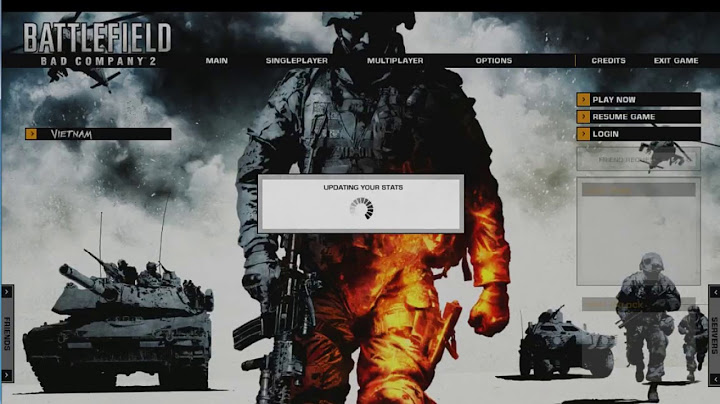Trong bài viết này BKHOST sẽ hướng dẫn bạn cài đặt chứng chỉ SSL và chuyển hướng http sang https cho các website sử dụng mã nguồn mở WordPress. Show Trước tiên, bạn sẽ cần cài đặt SSL cho website WordPress! BKHOST đã có một bài viết rất chi tiết hướng dẫn cách cài đặt chứng chỉ SSL cho website, bạn hãy làm theo hướng dẫn chi tiết tại đây: Cài đặt SSL trên cPanel. Nếu bạn đã hoàn tất bước cài đặt SSL cho website WordPress của mình rồi thì hãy chuyển qua bước tiếp theo: “Cấu hình redirect từ http sang https”. Hướng dẫn cấu hình redirect từ http sang https cho website WordPress Để xử lý công đoạn này, bạn có thể thực hiện bằng 1 trong 2 cách sau:
Cách 1: Cấu hình thủ côngBạn cần thực hiện theo các bước sau: Bước 1: Chỉnh sửa tập tin wp-config.phpĐầu tiên bạn truy cập vào thư mục chứa website, tìm và mở file wp-config.php, rồi tìm đến dòng chú thích /* That’s all, stop editing! Happy publishing. */, sau đó thêm đoạn code bên dưới vào phía trước. {{EJS0}}  Sau khi dán đoạn mã trên vào file wp-config.php xong, bạn nhấn Ctrl+S để lưu lại. Tiếp đến, bạn đăng nhập vào trang admin để cài đặt lại đường dẫn bằng cách vào Settings, chọn General. Sau đó bạn nhấn Save Changes ở cuối trang để lưu lại.  Bước 2: Thay đổi đường link trong database.Bạn cần thay đổi tất cả đường link của trang web từ http sang https, để làm điều này bạn cần tải plugins Better Search Replace về và cài đặt.  Sau khi cài xong bạn click vào Active Now để kích hoạt. Tiếp theo, bạn nhấp chuột vào biểu tượng Tools, click chọn Better Search Replace. Sau đó, thay đổi đường dẫn từ http sang https như trong hình bên dưới (Lưu ý: đối với các hình ảnh, có thể bạn sẽ phải sửa thủ công.) Chọn Run Search/Replace để bắt đầu sửa đổi.  Bước 3: Cấu hình redirect từ HTTP sang HTTPS trên file .htaccessBạn cần truy cập vào thư mục gốc của website và tìm đến file .htaccess. File này chứa những đoạn mã để cấu cấu hình redirect 301. Chỉ cần 30 giây để thực hiện công việc này. Xem chi tiết tại đây: http to https htaccess. Như vậy, website WordPress của bạn đã được chuyển hướng từ http sang https. Khi có bất cứ người dùng nào truy cập vào trang web thông qua giao thức http, thì website sẽ tự động chuyển hướng sang https. Cách 2: Sử dụng pluginHiện nay, trên thị trường có rất nhiều plugin hỗ trợ chuyển hướng website từ http sang https. Một trong những plugin tốt nhất hiện nay có thể kể đến Really Simple SSL. Bạn có thể tham khảo hướng dẫn cài đặt và sử dụng plugin này tại đây: Cài SSL cho website WordPress với plugin Really Simple SSL. Lời kếtNhư vậy, chúng ta đã vừa cùng nhau tìm hiểu về cách cấu hình redirect từ http sang https cho website WordPress. Thật nhanh chóng và dễ dàng phải không nào. Nếu bạn có bất cứ thắc mắc nào, hãy để lại bình luận ở bên dưới, BKHOST sẽ trả lời bạn trong thời gian sớm nhất. Bạn cũng có thể truy cập vào Blog của BKHOST để đọc thêm nhiều bài viết chia sẻ kinh nghiệm quản trị website, domain, hosting, vps, máy chủ vật lý, email server… Chúc bạn thành công. Sau khi bạn cài đặt chứng chỉ SSL lên website hoàn tất, tuy nhiên khi truy cập vào website ở giao thức Ví dụ: truy cập http://domain không tự chuyển về https://domain Có hai cách để giải quyết vấn đề này là sử dụng Plugin chuyển hướng của bên thứ ba và xử lý bằng file Nếu bạn sử dụng hosting tại AZDIGI và sử dụng mã nguồn WordPress thì thêm các mã nàyMã trên bao gồm .htaccess mặc định của WordPress và chuyển hướng https Nếu bạn sử dụng CloudFlare.Truy cập vào CloudFlare tìm tên miền của bạn và chọn chức năng Page Rules Chọn bật chức năng “Always uses https” Phần URL patternđiền vào tên miền của bạn theo mẫu dưới đây (Vui lòng thay domain.com là tên miền của bạn). Nếu bạn sử dụng máy chủ NginxSửa file vhost (conf) thêm giống dưới đây và sau khi thêm xong reload bằng lệnh sau Nếu bạn sử dụng Windows HostingBạn thêm vào file web.config đoạn mã dưới đây Chúc các bạn thành công. Author Bio
Mình là Quân, hiện đang công tác tại AZDIGI với vị trí là SysAdmin. Mình đam mê viết Blog. Vì viết Blog giúp mình trau dồi được nhiều kỹ năng. Học hỏi thêm nhiều kiến thức mới, từ đó mình có thể chia sẻ đến các bạn các bài viết tài liệu bổ ích hơn. |